Win10怎么禁止显卡自动更新
- 浏览: 0
- |
- 更新:
近期有一些小伙伴反映自己电脑中的显卡总是会自动更新,导致更新之后容易出现一些兼容性问题,那么应该怎么阻止显卡驱动自动更新呢,这里就为大家带来了Win10禁止显卡自动更新的方法。
禁止方法:
方法一:组策略禁止驱动自动更新
1、“win+R”快捷键开启运行,输入“gpedit.msc”,回车打开。
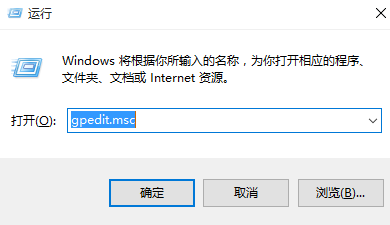
2、进入组策略编辑器之后,需要依次点击左侧中的“计算机配置——管理模版——系统——Internet通信管理——Internet通信设置”选项,随后找到右侧中的“关闭Windows更新设备驱动程序搜索”将其打开。
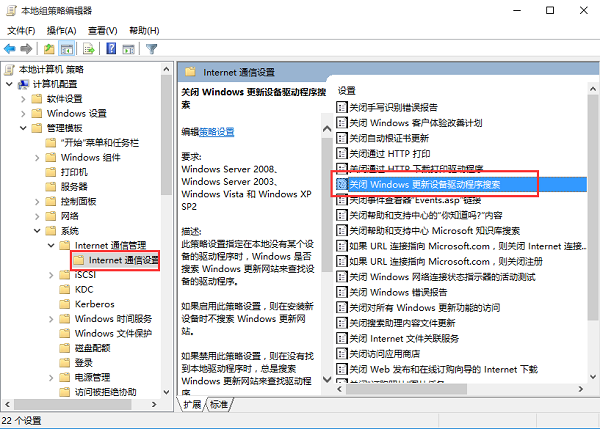
3、然后在打开的窗口中,勾选左上角的“已启用”,最后点击确定保存即可。
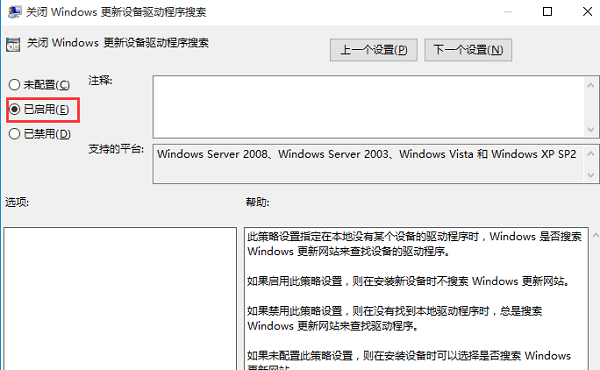
方法二:注册表禁止驱动自动更新
1、“win+R”快捷键在弹出的运行窗口中,输入“regedit”,点击“确定”打开。
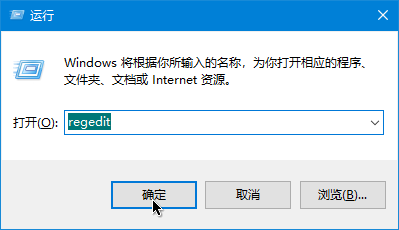
2、随后就会进入到注册表编辑器界面中,需要来到“计算机HKEY_LOCAL_MACHINESOFTWAREPoliciesMicrosoftWindowsDriverSearching”路径中。
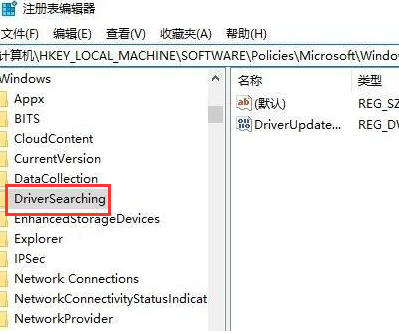
3、然后找到右侧中的“DriverUpdateWizardWuSearchEnabled”双击打开,最后在打开的窗口中,将“数值数据”修改为“0”即可。
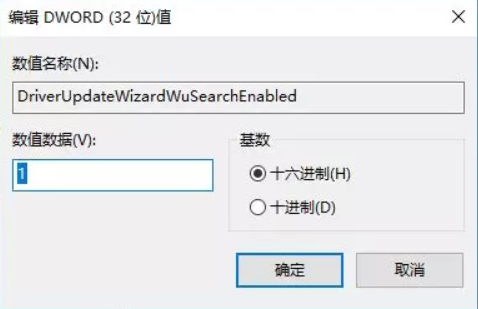
热门教程
- 1 win7 32位安装版
- 2 win7纯净版镜像64位
- 3 win7纯净版镜像32位
- 4 win7纯净版系统镜像iso
- 5 win7纯净版系统镜像32位
- 6 win7纯净版系统镜像64位
- 7 win7纯净版系统镜像
- 8 深度win7系统镜像
- 9 深度win7系统32位
- 10 深度win7系统64位


